我们的网站虽然是叫学ui网,但是有的萌芽们也许需要这样一篇婚纱照修图的教程~嘿嘿~说不定有的萌芽就是做这行的呢!小编我虽然身为一名UI设计者,但是最近有些“不明真相”的好
我们的网站虽然是叫学ui网,但是有的萌芽们也许需要这样一篇婚纱照修图的教程~嘿嘿~说不定有的萌芽就是做这行的呢!小编我虽然身为一名UI设计者,但是最近有些“不明真相”的好朋友拿着他们的照片让我给他们“随便搞搞”,苍天啊,我哪会呀!赶紧找来一篇非常简单的修图教程练练手,与大家一起学习!
原图:

photoshop教程效果图:

操作步骤:
1。打开图像,进入通道面板。
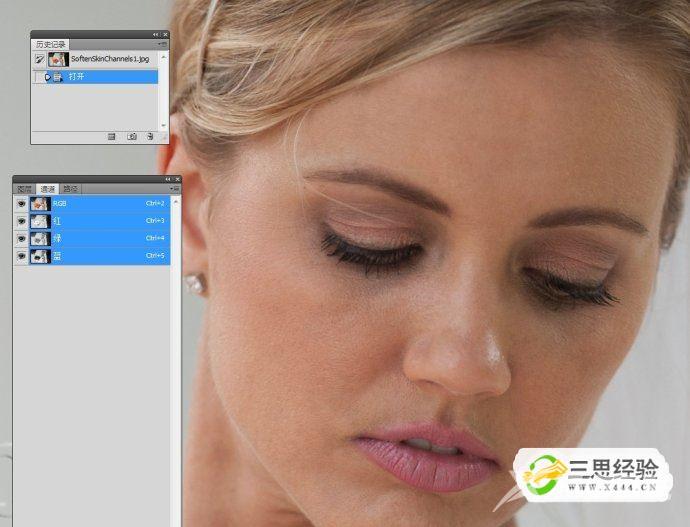
2。选择红通道,因为它的皮肤纹理较少。绿通道和蓝通道的纹理都较多,不是我们想要的。
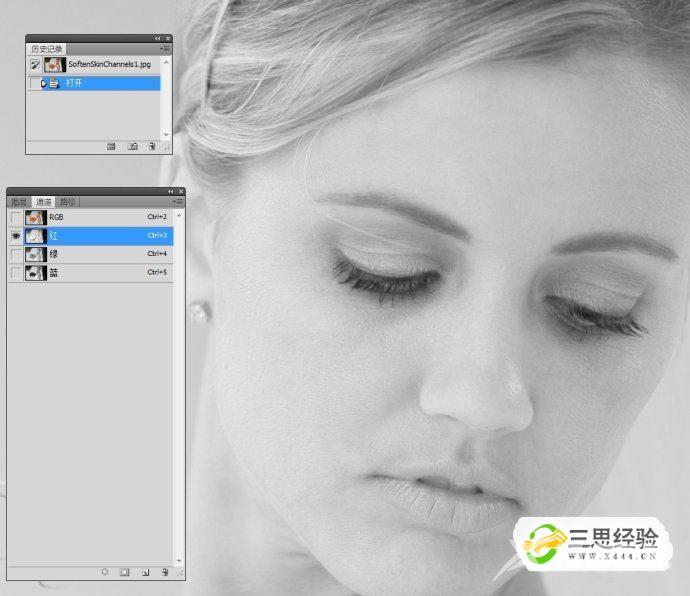
3。复制红通道。
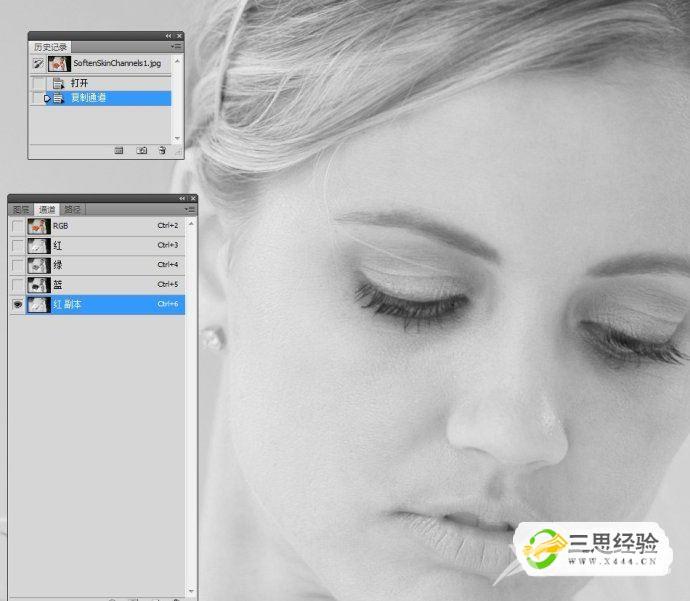
4。执行表面模糊操作。
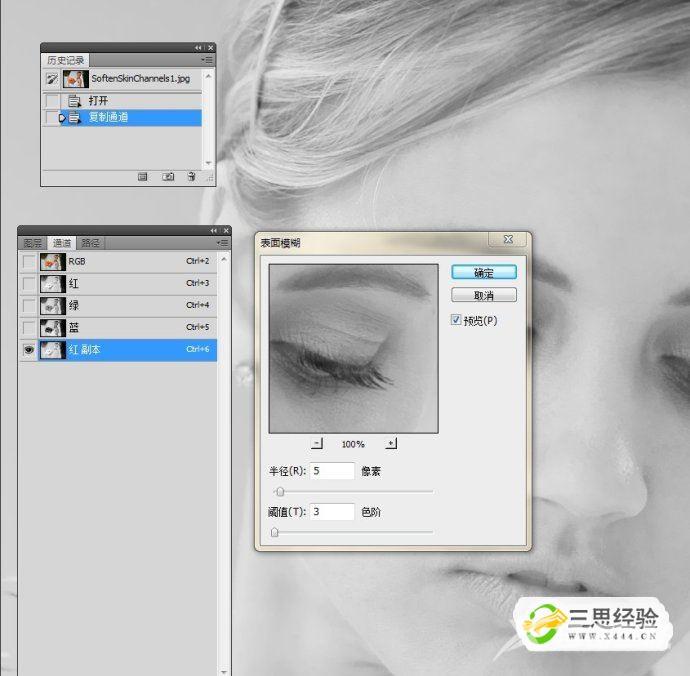
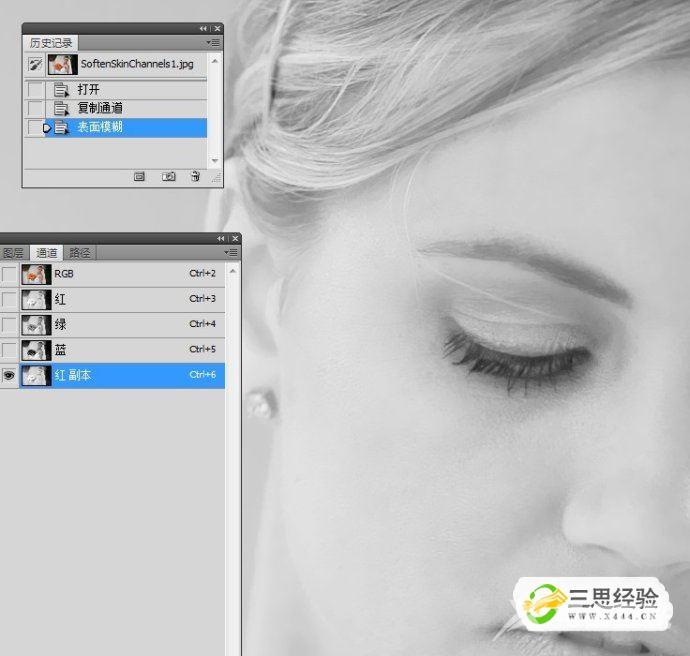
5。载入红副本通道的选区。

6。返回到图层面板。新建一空白图层。
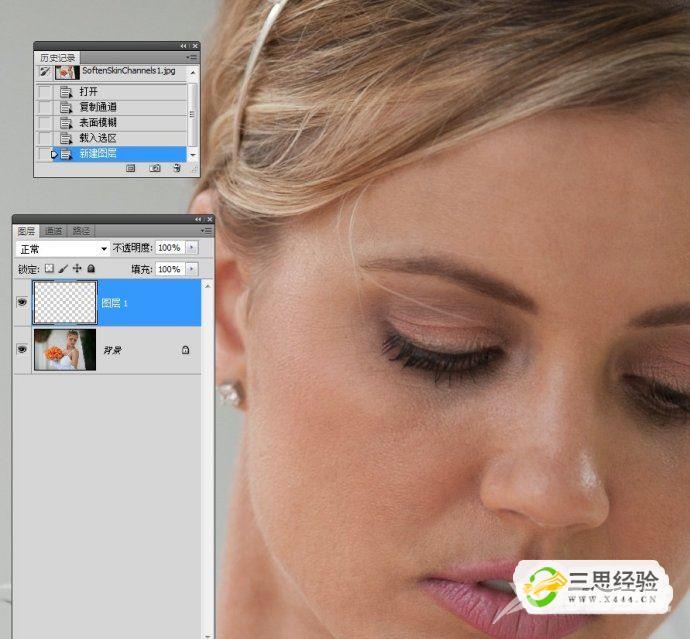
7。添加蒙版。

8。选择画笔工具。设置不透明度为20%。在我们想要平滑的皮肤区域周围附近取样其颜色,并开始在想要柔和皮肤区域上涂抹。
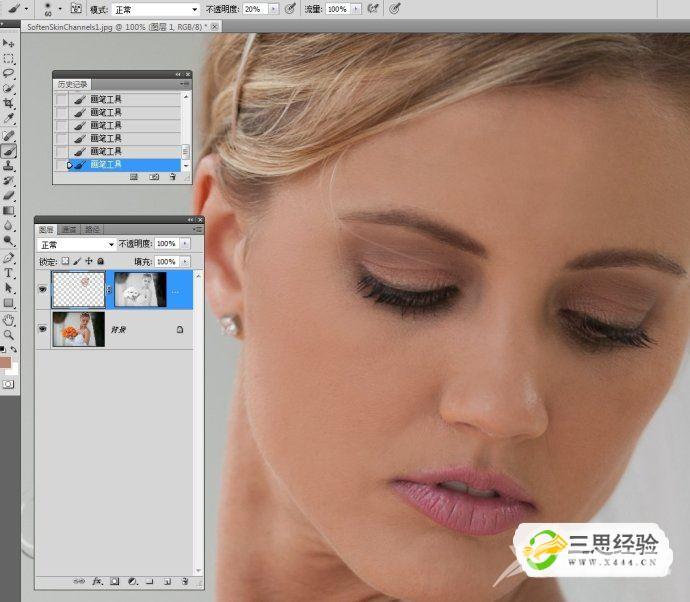
9。更改图层不透明度。
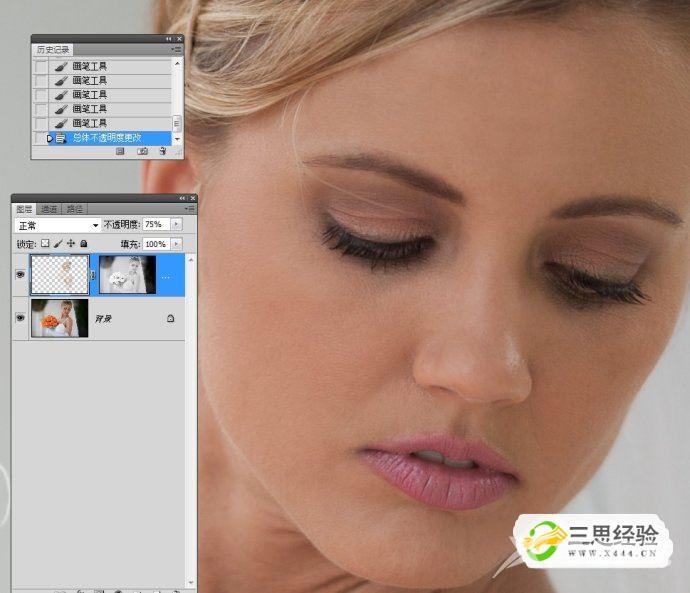
最终效果图:

文章来源:16素材网
